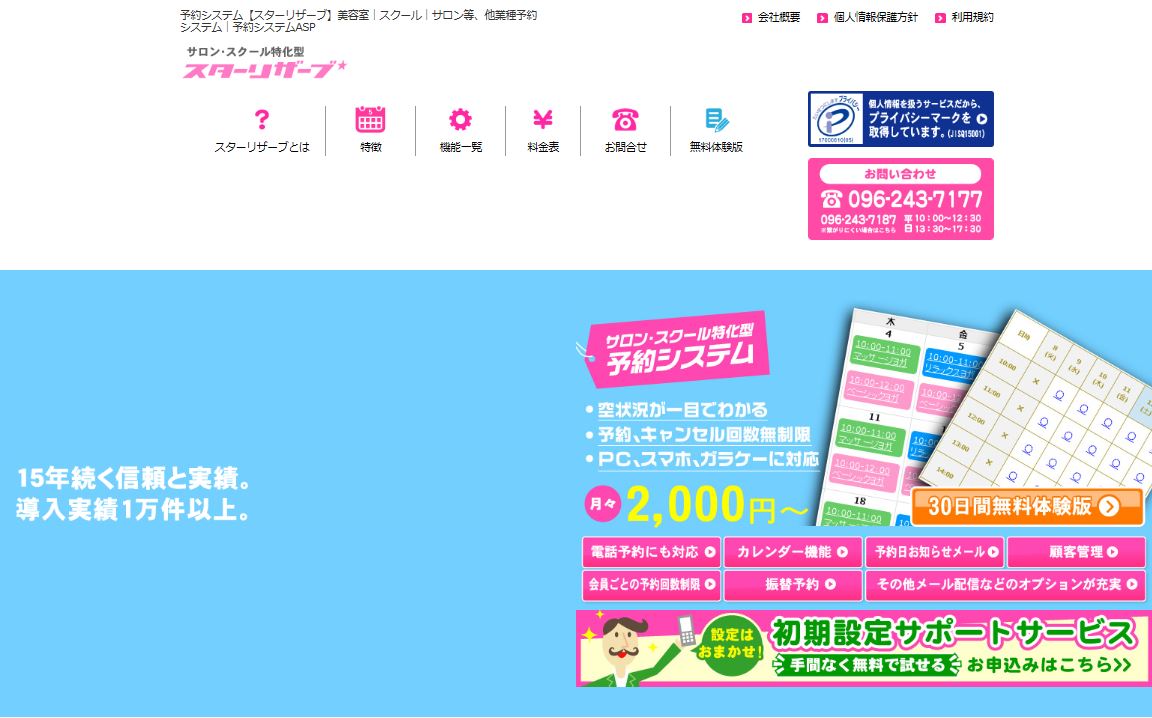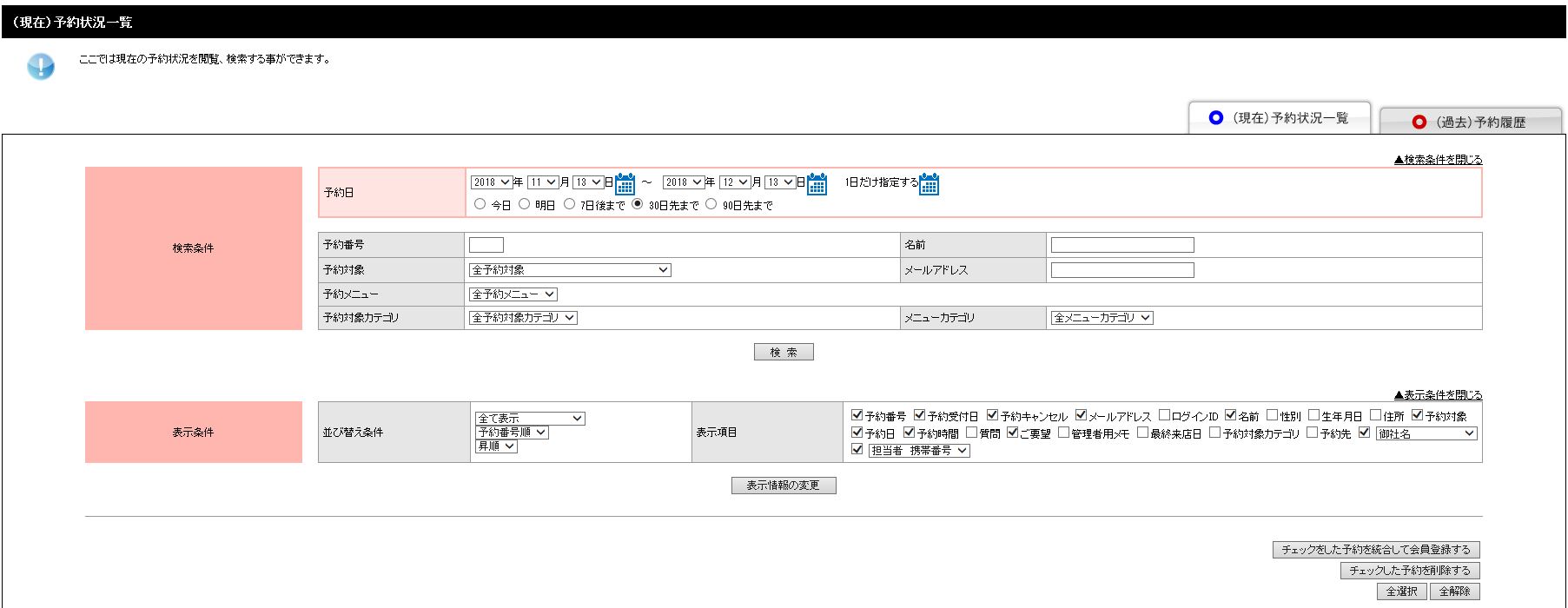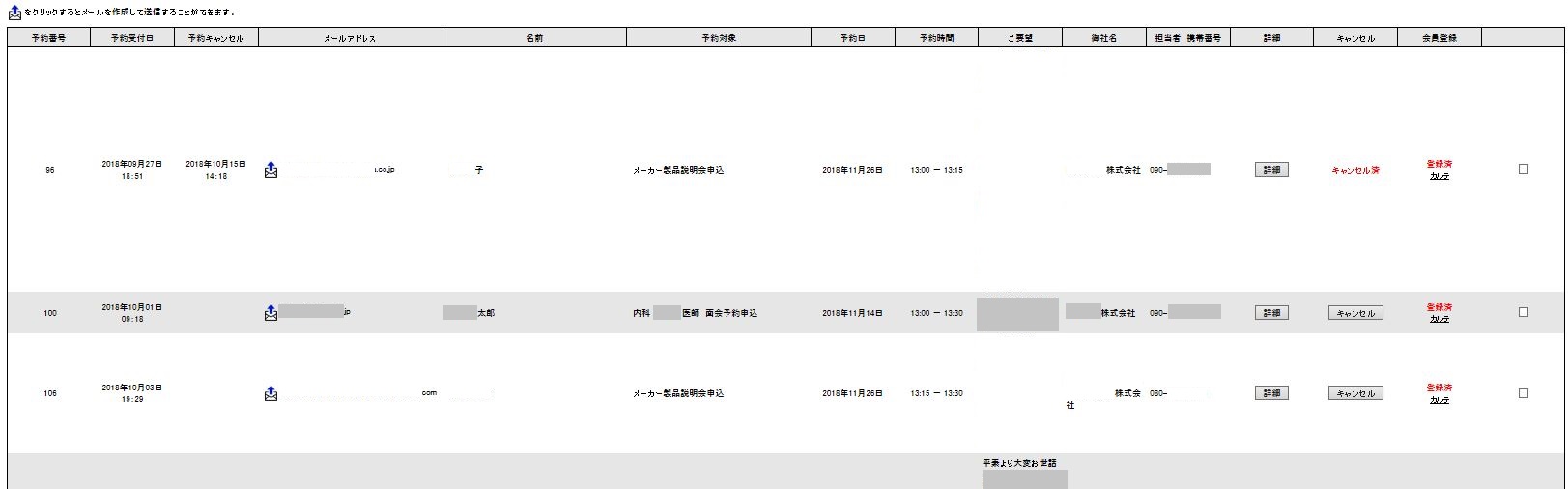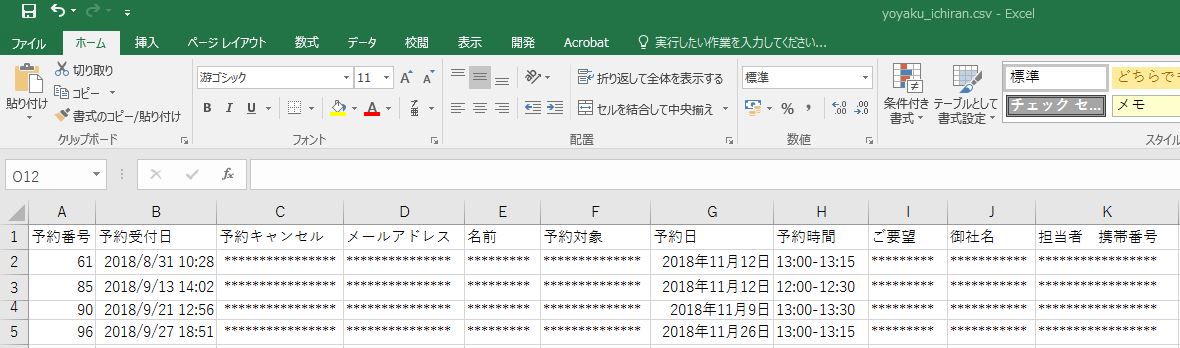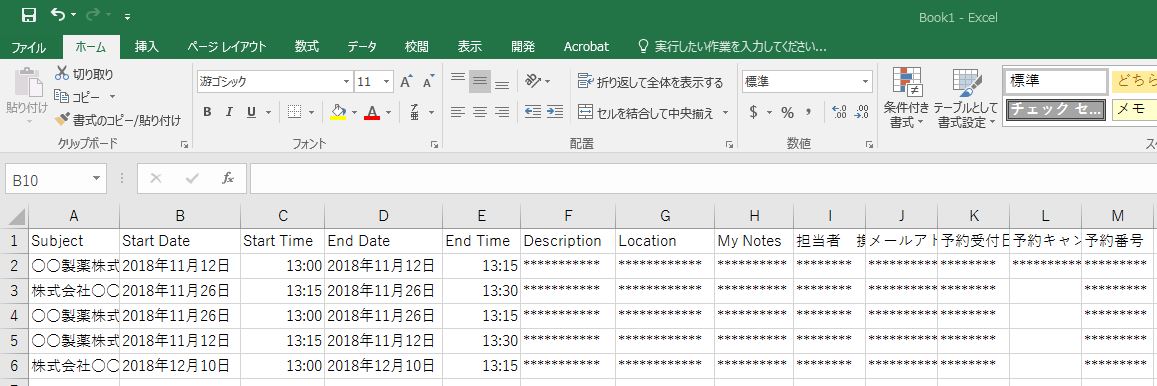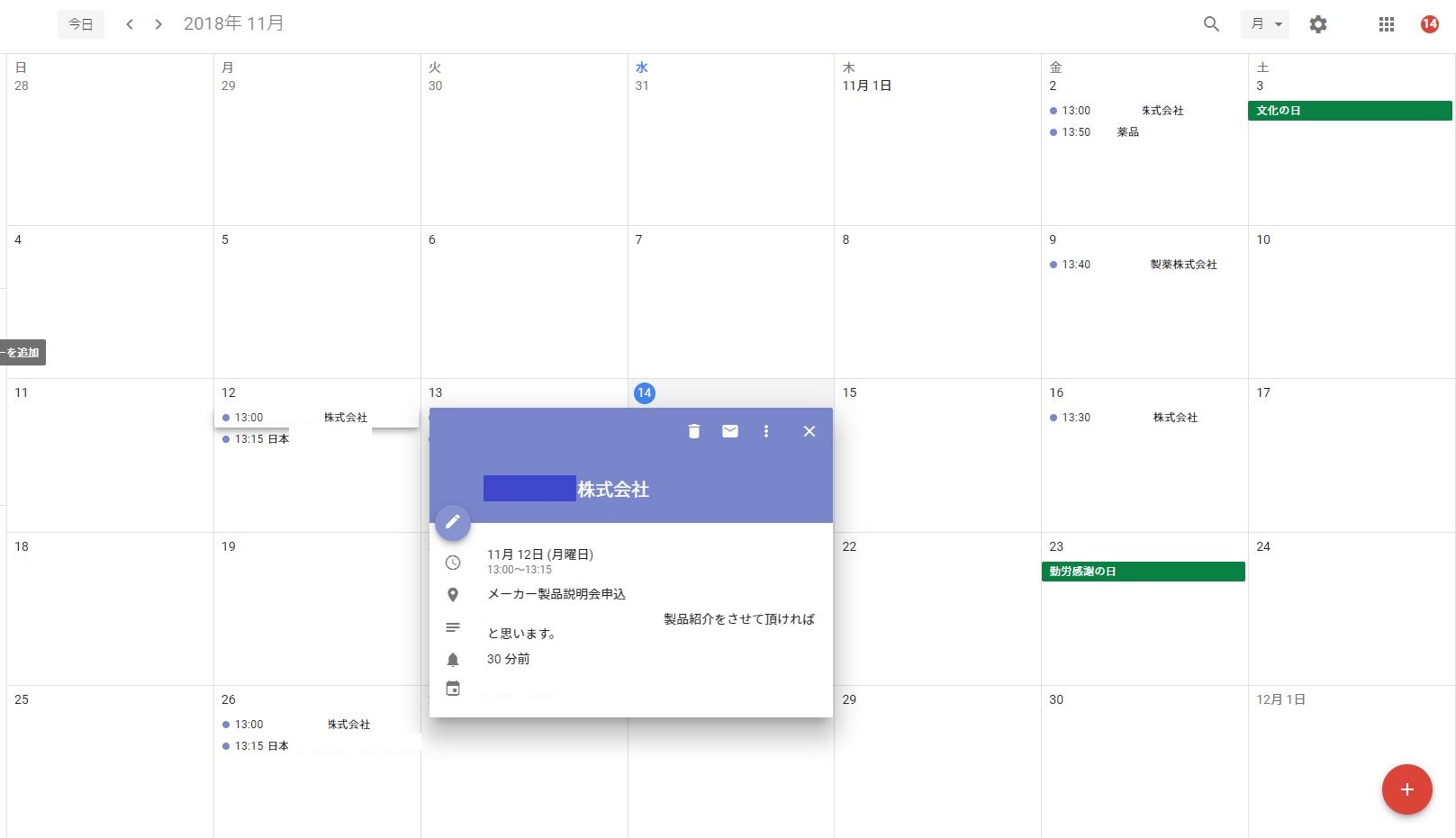【予約システム】病院・診療所での訪問面会予約に「スターリザーブ」を導入。Googleカレンダーに読み込み
引用:スターリザーブHPより
以前はフリーに訪問できていた病院・診療所への訪問。この頃は、診療時間中は面会できなかったり、訪問できる曜日が決まっていたり、何かと規制が多くなってきています。製薬メーカーさんや卸業者さんが、病院・診療所を訪問して2~3時間待っても結局面会できず諦めて帰ってしまったなどよくお聞きします。
また、面会できても「今忙しいから」と一言で終わったり、逆に待ち伏せされて引き止められたなどと、お互いにメリットがなくなっていました。
面会予約システム「スターリザーブ」に魅せられて
当院でも以前より面会規制はあったのですが、仕事の効率化に伴い予約システムを導入することになりました。
色々と検討した結果、「スターリザーブ」と言う、本来、美容室やサロン、スクールなどで使用されているシステムを応用して面会や説明会の予約をとるようにしましたのでここに紹介します。
また、スターリザーブからGoogleカレンダーに予定を取り込めるようにしました。
簡単に説明すると、基本的に「美容室・サロン・スクール特化型予約システム」なので、病院専用の予約システムに比べ劣る点があります。
月額料金
気になる料金ですが、
- 初期費用・・・5,000円(+税)
- 月額費用・・・2,000円(+税)
この予約システムの売りは、何といっても金額の安さです。月額2,000円(+税)で予約システムを利用できるとは、まさに破格の料金設定だと思います。
各料金プラン
ただ、このシステムには落とし穴があります。それは、会員登録数で金額が決まってきます。
- 会員登録者数 500人まで・・・2,000円(+税)
会員登録数が下記のように増えると月額費用が、
- 会員登録者数 5,000人まで・・・4,000円(+税)
- 会員登録者数 10,000人まで・・・6,000円(+税)
- 会員登録者数 15,000人まで・・・14,000円(+税)
とだんだんと金額が大きくなってしまいます。
しかし、今回の使用目的は患者予約ではなく、業者の訪問・面会がメインなので、会員登録者数 500人までのプランで十分です。
利用者登録から予約まで
まず、下記のようなチラシを作成し各業者さんへお渡ししました。QRコード又はメールアドレスにアクセスして頂き会員登録を行っていただきます。
空メールを送る
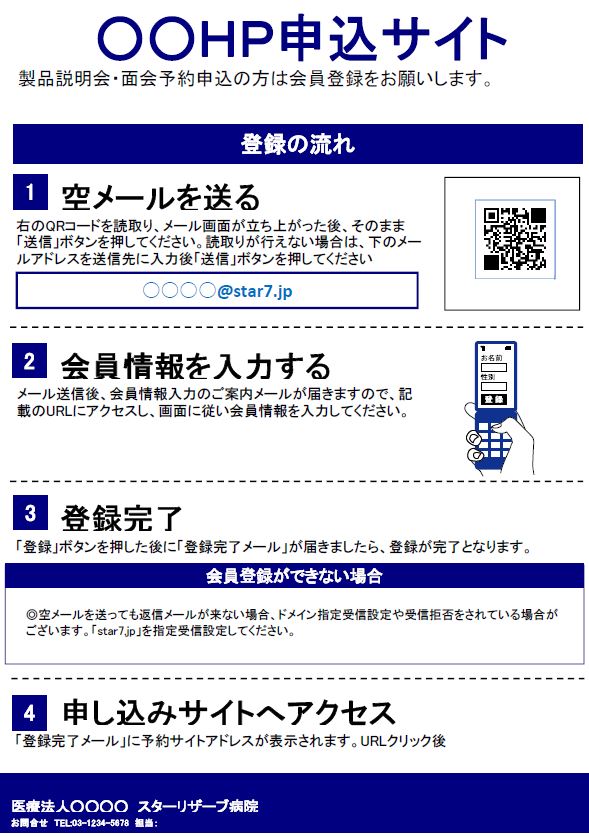
登録されたIDとパスワードを入力して予約・申し込みしてください。
会員情報の入力
1.空メール送信後、以下のメールが届きます。
会員情報記入後に登録完了となります
ご記入後、登録完了メールを送信いたします
—————-
下記URLにアクセスして必要事項を記入してください。
http://rd2.user-page.jp/mailuser/?p=aXZEUUtGZWJKc1VBIelgr3XcJlDW0EABC2NHK907RtyYXYZX3-oDLA-QA_9IGP
登録完了
2.会員登録後、送信すると以下のメールが届きます。
個人利用です。メール会員登録ありがとうございます。
予約はこちらから↓https://web.star7.jp/mypage/mobile_info.php?p=abc000e123
予約開始
3.上記のURLをクリックすると以下のサイトに移動します。
会員情報記入で登録した「ログインID」と「パスワード」を入力してください。
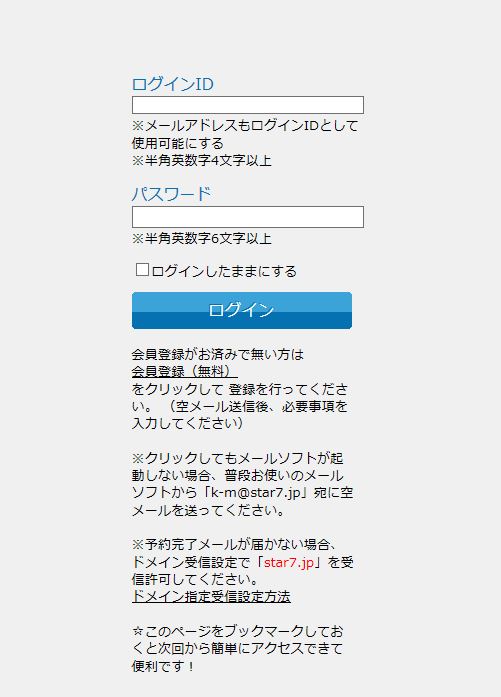
予約する
4.ログインすると下記のような画面へ移ります。順に進めてください。
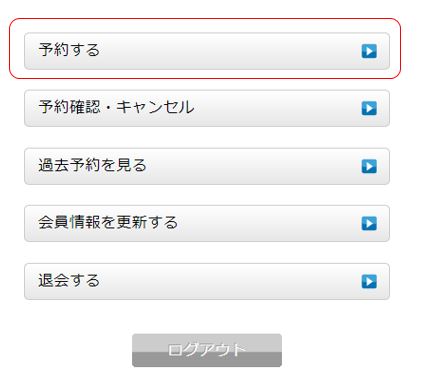
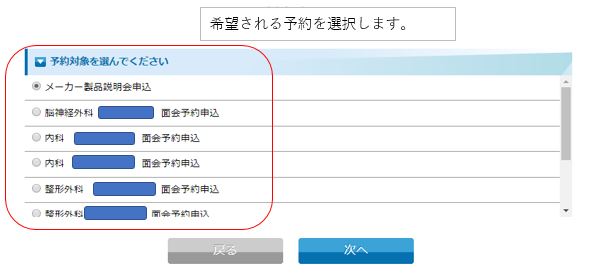
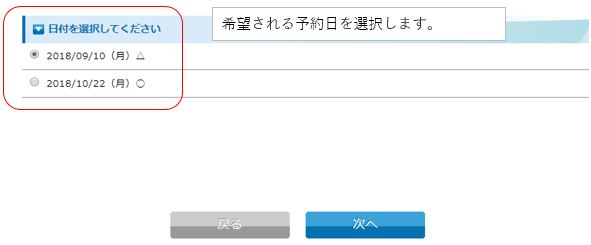
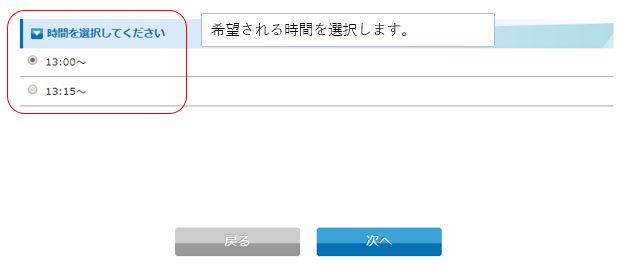
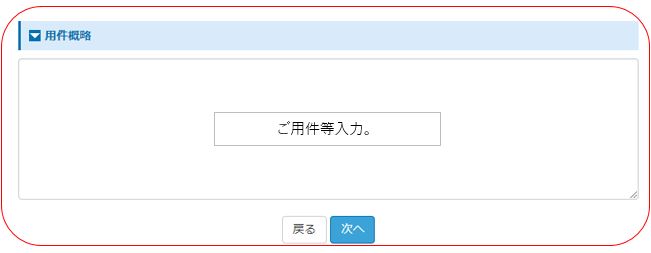
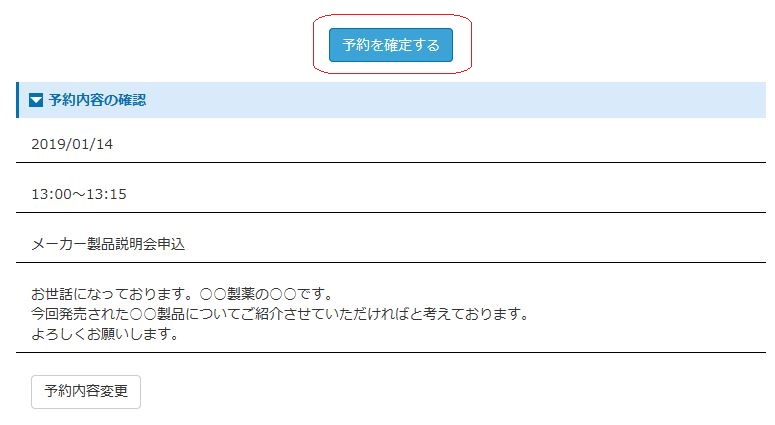
という流れになります。
自動返信メール
予約が確定した時点で、予約完了メールが送られます。
また、予約日お知らせメールを受け取るにチェックした場合には、予約日の前日にメールが届くように設定しています。
予約管理(Googleカレンダーへの取り込み)
スターリザーブ管理画面にある「(現在)予約状況一覧」という項目があるのですが、非常に管理しづらい。
下記が管理画面になります。(画面クリック拡大)
表示条件を選択すると一覧が表示されます。(画面クリック拡大)
これで管理できる方はそのまま使用されても良いかと思います。しかし、折角ですのでご紹介したいと思います。
CSV出力
GoogleカレンダーにはCSVファイルから予定をインポートすることができます。
そこでGoogleカレンダーへ1か月分の予定がすぐ分かるようにEXCELでVBAを用いて簡単に取り込めるようにしました。
スターリザーブには、下記のように「(現在)予約状況一覧」のデータをCSV出力できる機能があります。ここでCSV出力します。

Googleカレンダーに取り込むには少し加工が必要です。スターリザーブから出力されたCSVファイルをそのままではGoogleカレンダーには取り込めません。
GoogleカレンダーにCSVファイルから予定をインポートする方法
CSVファイルを使って一括して予定をインポートすることができます。ポイントとなるのはCSVファイルの作り方。次の項目を設定します。
| 項目 | 内容 |
|---|---|
| Subject | 件名 |
| Start Date | 開始日 |
| Start Time | 開始時刻 |
| End Date | 終了日 |
| End Time | 終了時刻 |
| Description | 説明 |
| Location | 場所 |
スターリザーブからダウンロードされたCSVは、下記のようになっています。
(画面クリック拡大)
「予約番号」「予約受付日」「予約キャンセル」「メールアドレス」「名前」「予約対象」「予約日」「予約時間」「ご要望」「御社名」「担当者 携帯番号」
CSVタイトルの加工
上記の項目の中から表示させたいものを
「Subject」「Start Date」「Start Time」「End Date」「End Time」「Description」「Location」に当てはめます。
※スターリザーブの表示項目は☑で選べます。
| Subject | 御社名 |
| Start Date | 予約日 |
| Start Time | 予約時間 |
| End Date | 予約日(※1) |
| End Time | 予約時間(※2) |
| Description | ご要望(※3) |
| Location | 予約対象 |
※1)終了日(End Date)は予約日(Start Date)と同日になるように設定。
※2)予約時間(Start Time)に終了時間(End Time)が含まれているため列を分けて表示さ
せる。(Excel:データ⇒区切り位置⇒区切り文字「その他(-)」)
※3)このままでは、見た目では分からない改行が含まれているため「CLEAN」関数を使っ
て改行を削除。
「ファイル」-「名前を付けて保存」の順でクリック。ファイルの保存画面が開くので、文字コードを「UTF-8」にして「保存」
これでGoogleカレンダーに取り込むためのファイルが作成されました。
作成されたファイルをGoogleカレンダーに取り込めばOK!
VBAエクセル計算式
毎回このような作業を繰り返すと大変なのでVBAを使って一気に作業できるようにしました。
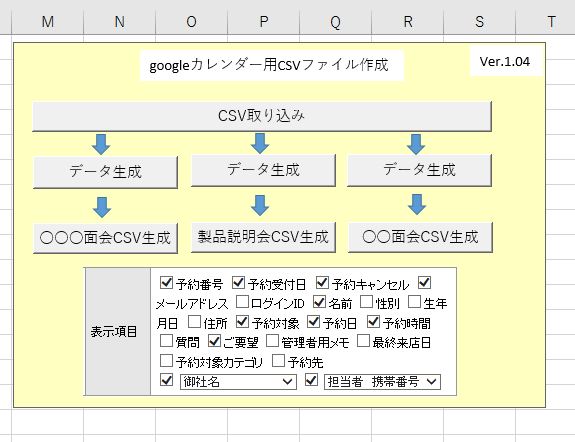
「CSV取り込み」⇒「データ作成」⇒「各CSV作成」と進むと

と言うCSVファイルが作成されます。ファイルを開くとこのように作成されています。
(画面クリック拡大)
Googleカレンダーへ取り込み
このような感じで1ヶ月のカレンダーに反映されました。
予定をクリックすると詳細が見れ内容を印刷することもできます。
まとめ
今回スターリザーブでの予約をGoogleカレンダーで管理する方法を紹介しました。他にも色んな方法はあると思いますが、Googleカレンダーだと予定時刻30分前にお知らせ設定しているとスマホにも知らせてくれます。なかなか便利なので一度お試しあれ。